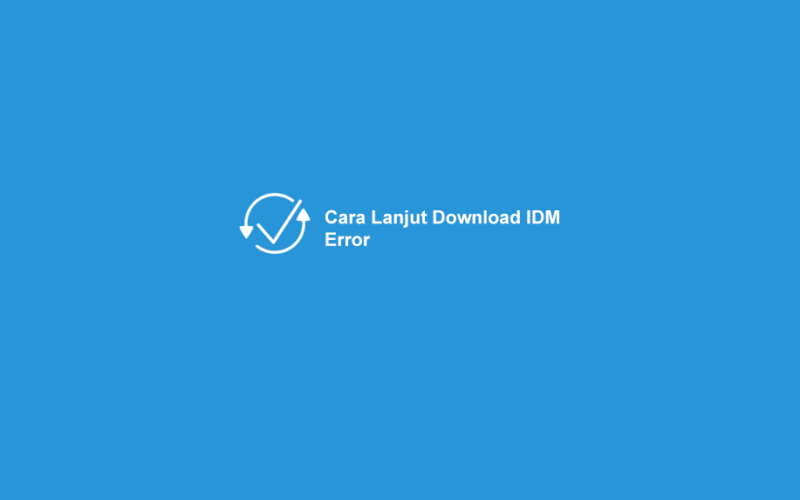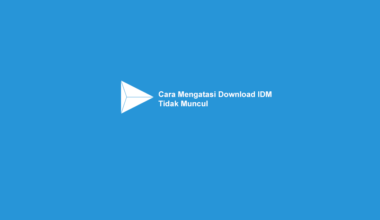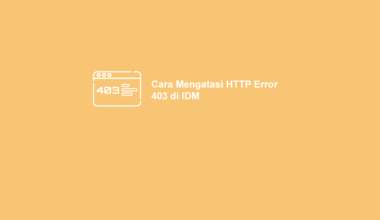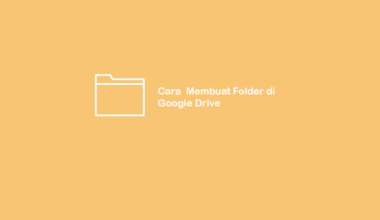Suka pakai IDM? Sama kok, saya juga hehe.
Malah jujur saja, bukan hanya saya, teman-teman saya juga hampir seluruhnya menggunakan IDM ketika sedang mendownload file.
Alasannya? Karena fitur-fitur di IDM ini banyak sekali:
- Kecepatannya stabil dan ngebut
- Punya banyak setting yang bisa diatur sedemikian rupa
- Kemungkinan corrupt kecil
- Punya fitur lanjut download file ketika error
Yup, salah satu fitur yang paling menarik di IDM, ialah software ini memiliki fitur untuk melanjutkan download file yang terputus. Tentunya sangat bermanfaat waktu kita download file besar.
Apalagi salah satu masalah yang paling sering dihadapi user itu memang proses download yang tiba-tiba terputus.
Kebayang ribetnya, apalagi kalau filenya punya ukuran besar sampai puluhan GB.
Btw tampilan error-nya begini:
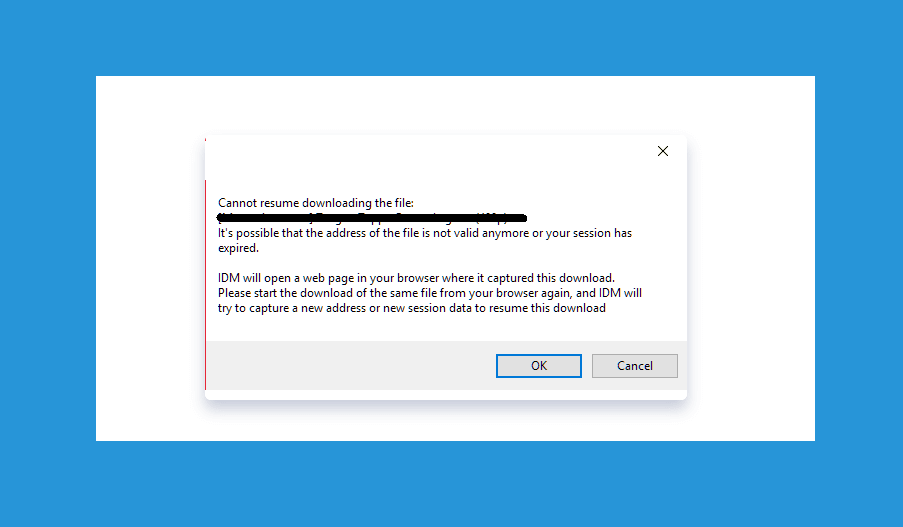
Daftar Isi
Cara Lanjut File Download yang Error di IDM
Saya ini bisa dibilang hobi download.
Tapi ya.. hobi juga nyicil download yang akhirnya membuat sesi download habis, ditambah kadang saya sering kehabisan kuota atau internet yang dipakai kadang putus 😀
Di sini saya punya metode yang dijamin 100% work buat lanjut download IDM. Sudah terbukti deh. Malah sering saya pakai sendiri, hehe.
1. Lanjut IDM Dengan Copy Link Address
Cara pertama, adalah dengan meng-copy link address dari proses download tersebut.
Ketika Anda melakukan download file, Anda akan mendapatkan sebuah link dari server yang menuju file tersebut. Link ini memiliki sesi, dan kalau expired maka IDM jadi tidak bisa dilanjut.
Untuk melakukannya seperti berikut:
- Pertama, buka IDM Anda, lalu cari file error yang masih dalam proses download tadi (Kalau mau cepat, klik kategori Unfinished).
- Klik kanan file tersebut > Kemudian klik Properties.
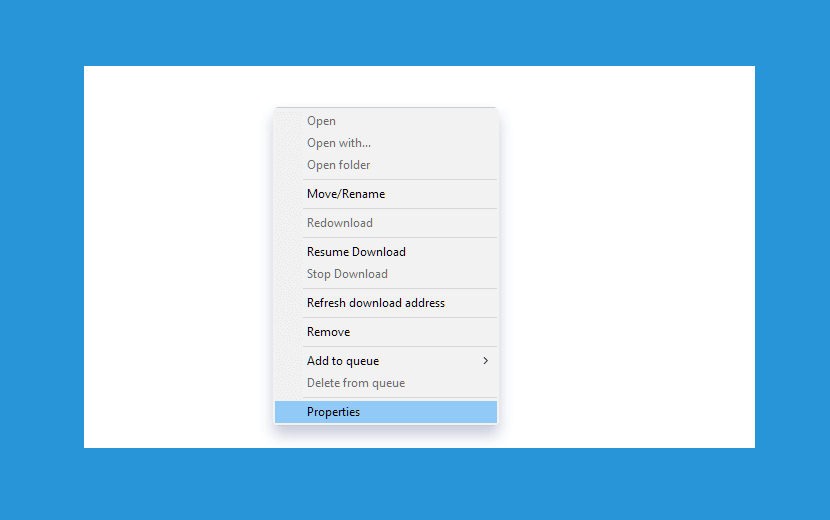
- Lihat pada kolom Refere > Lakukan Select All link tersebut kemudian copy.
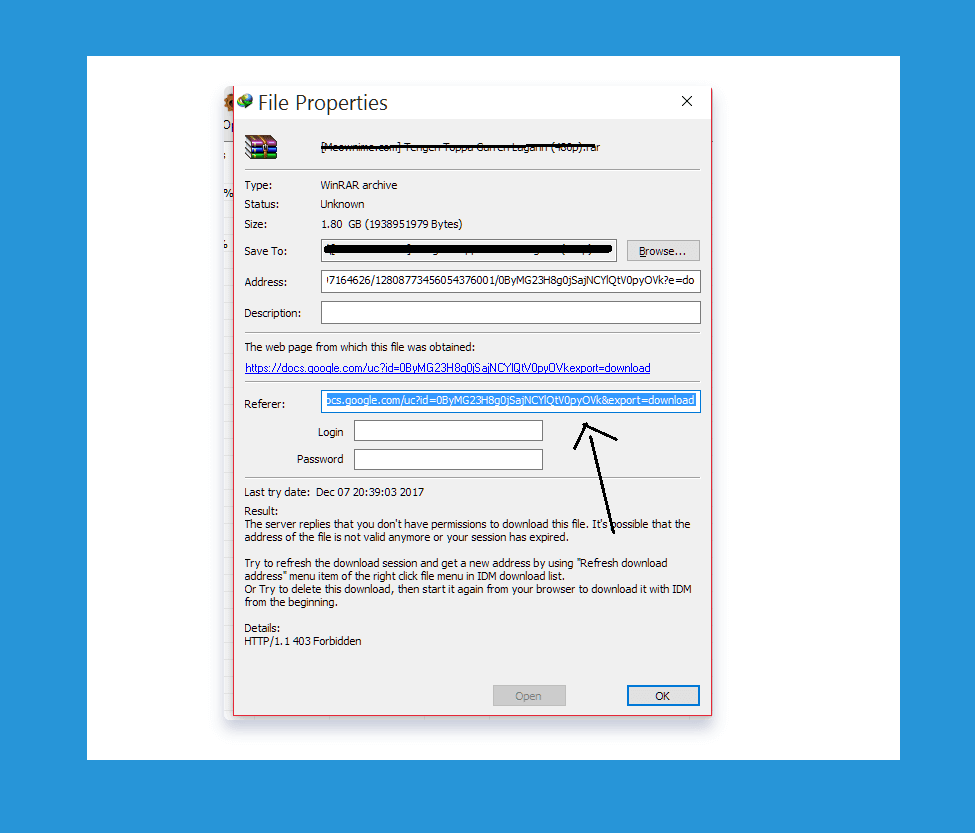
- Pastekan ke browser dan pergi ke link tersebut. Maka secara otomatis, Anda akan diarahkan ke halaman download file tersebut.
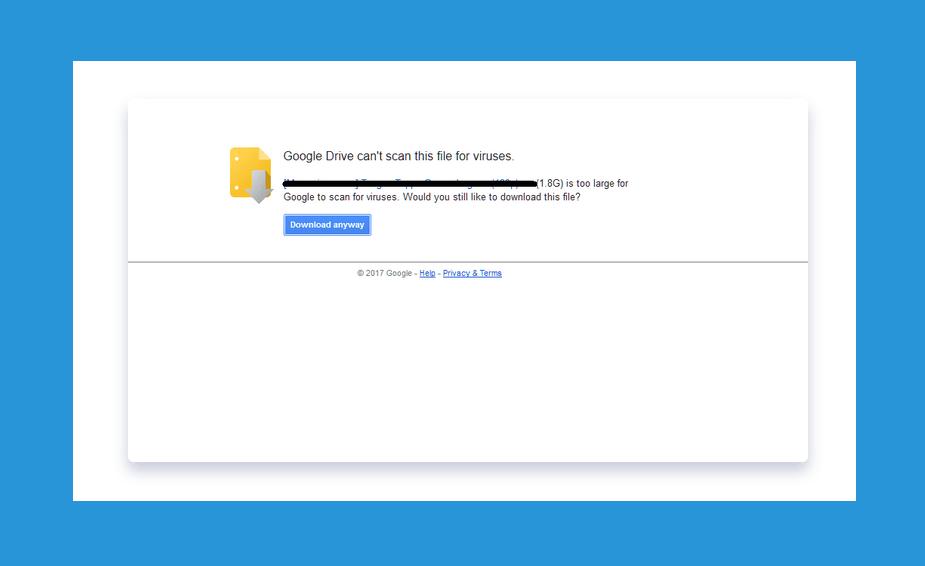
- Download file tersebut > jangan klik tombol Start > Tapi copy address dari link download-nya (Semuanya). Berikut contohnya:
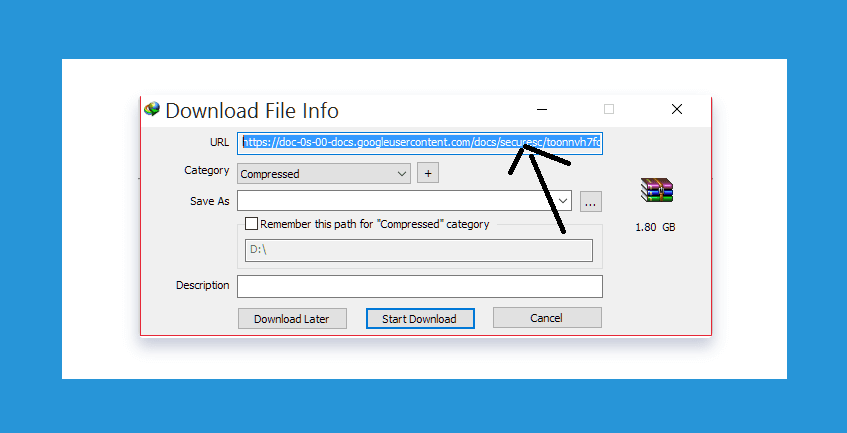
- Pastekan link address yang sudah Anda copy tadi di Properties File download yang error (Lihat poin nomor 2). Pastekan pada bagian Address:
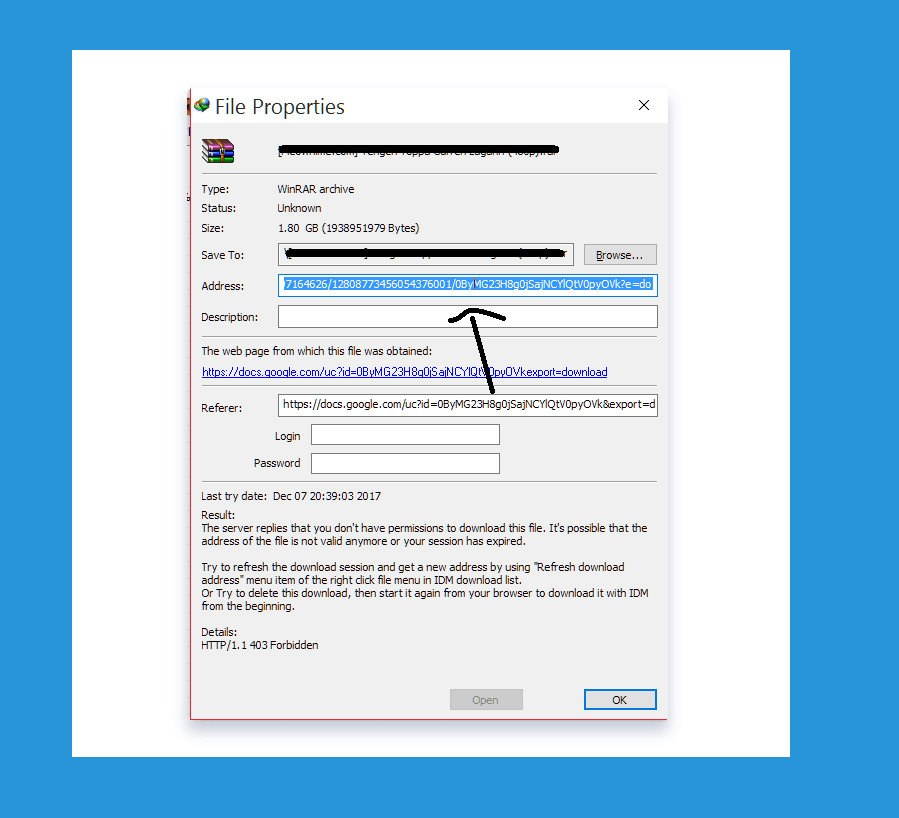
- Klik OK, dan selesai.
Sekarang, coba download ulang file tersebut, dan proses download yang error, akan normal kembali.
Sekali lagi, cara diatas adalah metode yang biasa diberikan ketika Anda sedang mencari solusi untuk melanjutkan IDM yang terputus di Google.
Sebenarnya, solusi ini juga biasanya suka tidak bekerja.
Yaitu walaupun Anda sudah menyalin link address baru dan melanjutkan download seperti cara diatas, terkadang IDM masih tidak bisa mendeteksi link baru tersebut, sehingga tetap muncul notifikasi error.
Catatan:
- Notifikasi yang dimaksud, adalah “Downloading owner webpage to refresh link address“
2. Cara Resume IDM Error dan Expired (100% Work)
Cara ini jarang dibahas dan belum banyak diketahui. Ceritanya saya sempat punya file yang tetap gagal lanjut download dengan cara di atas.
Akhirnya saya coba-coba sendiri cara lainnya, dan ketemu metode ini. Hasilnya berhasil.
Caranya:
1. Buka IDM Anda kemudian cari file yang download-nya tidak bisa dilanjut (Sama seperti metode sebelumnya).
2. Klik kanan file tersebut, kemudian klik Refresh Download Address.
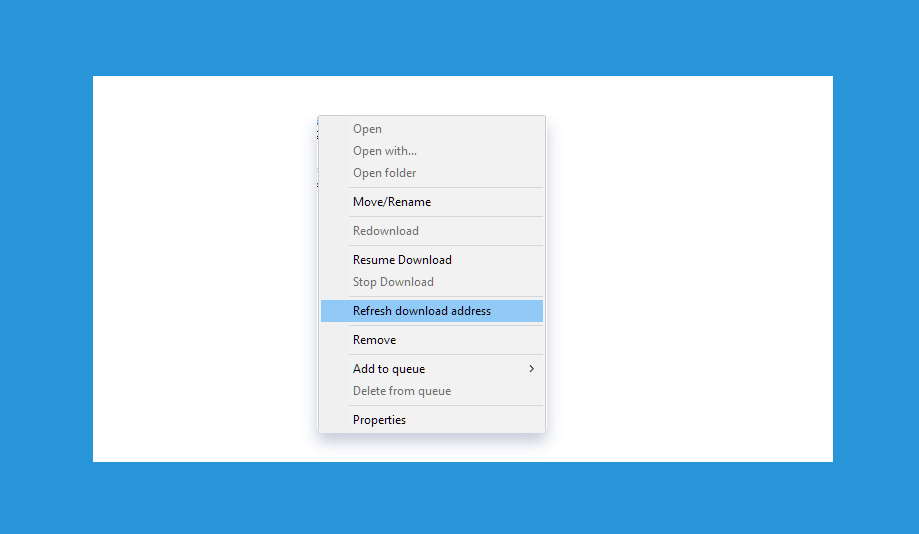
3. Kemudian akan muncul notifikasi pesan, klik OK saja.
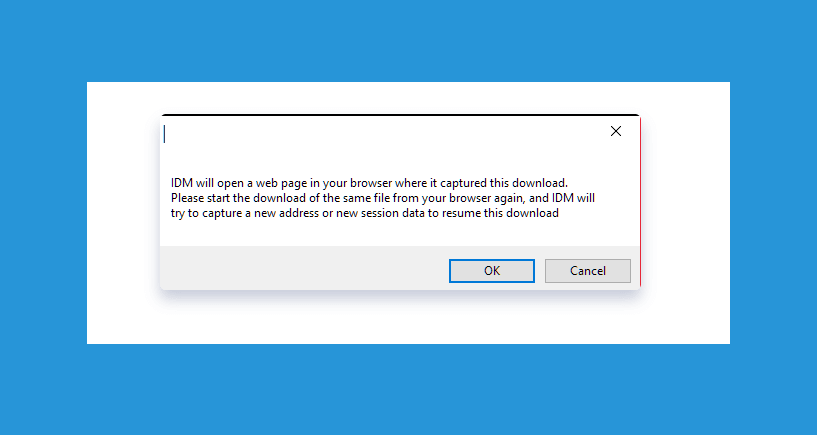
4. Setelah Anda klik OK pada notif diatas, Anda akan menemukan jendela “IDM is waiting,” Ingat, jangan di close (biarkan saja).
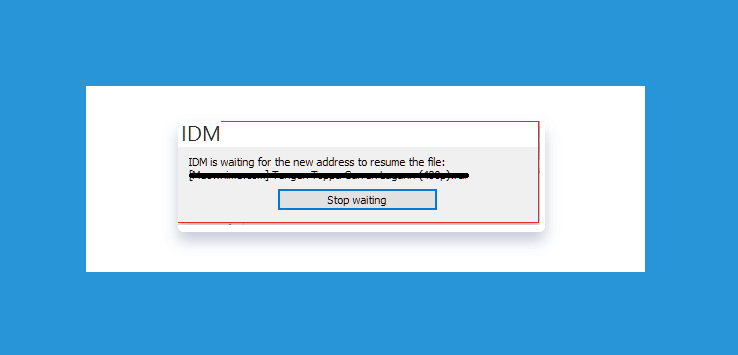
5. Kemudian browser Anda akan secara otomatis terbuka dan menuju ke halaman link download file tersebut.
6. Nah, Download File tersebut.
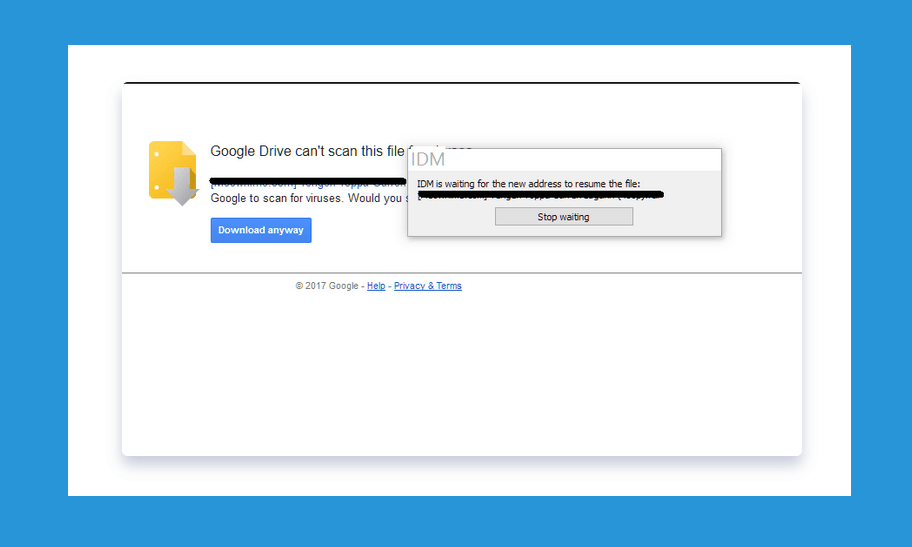
7. Kemudian Anda akan menemukan pesan, “Is this the new address for your expired download?” Klik YES.
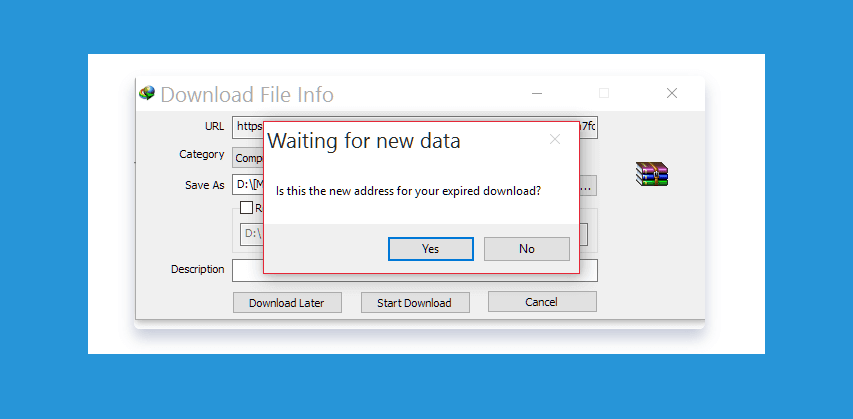
8. Maka akan muncul pesan berikut:
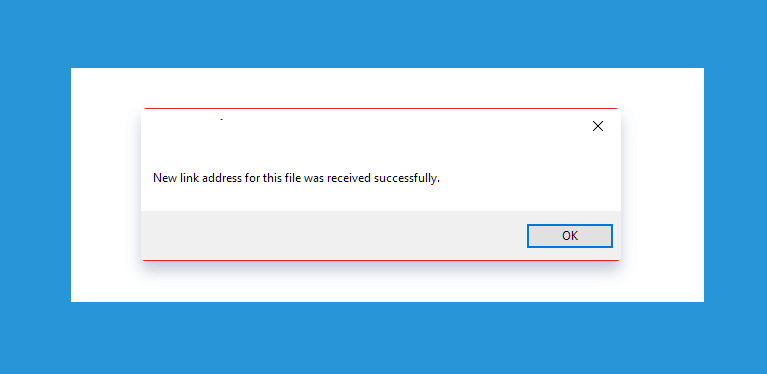
9. Klik OK dan selesai. Coba lanjut download yang error tadi.
Dengan cara ini error pesan “Downloading owner webpage to refresh link address” yang saya dapat sering hilang, bahkan bisa dibilang metode ini lebih praktis.
Penyebab Proses Download IDM Tidak Bisa Resume
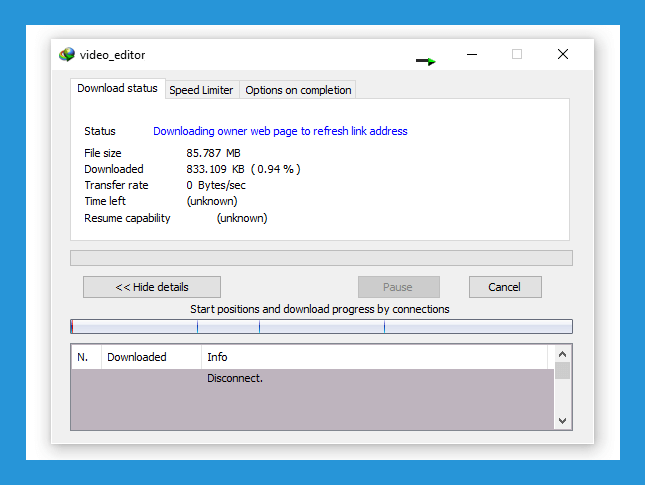
Belum selesai, sekarang Anda harus tahu dulu penyebab-penyebab kenapa file yang Anda download tidak bisa dilanjut.
Yup, meskipun Anda sudah pakai cara di atas. Untuk ini, ada beberapa kemungkinan, di antaranya:
#1. File yang didownload corrupt
Ini bisa menyebabkan IDM mengulang kembali proses download dari awal.
Hal ini disebabkan karena Anda sering memutuskan proses download yang sedang berjalan. Saya sendiri kadang mengalami hal ini.
#2. File yang didownload sudah terlalu expired
Setiap server, (mungkin) memiliki dan memberi jangka waktu sesi download masing-masing kepada usernya.
Sesi download ini, dari pengalaman saya kalau hanya hitungan jam biasanya tidak masalah.
Tapi kalau berhari-hari, terkadang sesi download akan hilang dan proses download file akan mengulang lagi dari awal.
Apalagi kalau jangka waktunya sudah berminggu-minggu.
#3. Server Tidak Memiliki Resume Capability
Server download, ada banyak sekali. Juga memiliki akses storage (penyimpanan) dan memiliki akses kecepatan yang berbeda-beda.
Selain itu, server-server ini ada yang mendukung Resume Capability dan ada juga yang tidak.
Perlu Diingat:
Server yang tidak mendukung Resume Capability, setahu saya sulit dilanjut jika proses download yang sedang berlangsung berhenti (Di seluruh aplikasi downloader tidak terkecuali IDM).
Untuk itu, carilah server yang mendukung Resume Capability, apalagi kalau file yang didownload ukurannya relatif besar.
Contoh server cepat dan mendukung fitur resume ini seperti:
- Google Drive
- Solidfiles
- Zippyshare
- Dan sebagainya.
Bedanya:
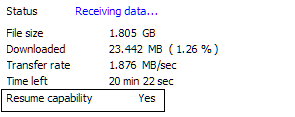 | ||
| Resume capability = YES |
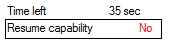 |
| Resume capability = NO |
Solusinya
Bagaimana kalau Anda terlanjur download di server yang tidak memiliki resume capability?
Anda bisa coba tips berikut ini, yang saya dapat dari situs luar (Resiko gagal tanggung sendiri ya):
Cara pertama
- Stop / cancel proses download file terlebih dahulu.
- Buka Options (pada bagian atas).
- Klik tab Connections.
- Ubah Default max con. number jadi 1.
- Download lagi file yang di-stop tadi, dengan catatan speed-nya akan melambat.
- Kalau sudah selesai, ubah lagi default max con. number jadi 8 atau 16.
Cara kedua :
- Hentikan proses download file terlebih dahulu.
- Klik kanan file yang sedang dalam proses download tadi > kemudian klik Properties
- Pada kolom Address > Cari dan hapus ?start=0. (Contohnya: blabla.mp3?start=0 menjadi blabla.mp3
- Resume download file tadi dan Resume Capability akan berubah dari No jadi YES.
- Selesai.
Penutup
Melanjutkan proses download IDM yang terputus, gampang-gampang susah. Terkadang proses file yang sedang berlangsung akan error tidak bisa dilanjut bahkan kalau melanjut malah mengulang dari awal.
Harap dibaca, resiko mengulang proses download dari awal harap tanggung sendiri. Karena saya sendiri terkadang masih suka mengalami proses yang mengulang.
Sekali lagi, artikel ini saya tulis berdasarkan pengalaman pribadi saya, karena seringnya saya mendapat proses download IDM yang error.
Semoga bermanfaat.